Provjerite dopuštenja za slike ako se suočite s ovim problemom
- Ova se slika trenutno ne može prikazati na web-mjestu. To je pogreška na koju korisnici nailaze dok pokušavaju pristupiti određenim slikama na web-mjestu.
- Ako URL slike nije točan ili je netočno imenovana, možda je to bio okidač za pogrešku.
- Također možete provjeriti dopuštenja u svom web pregledniku kako biste riješili problem.
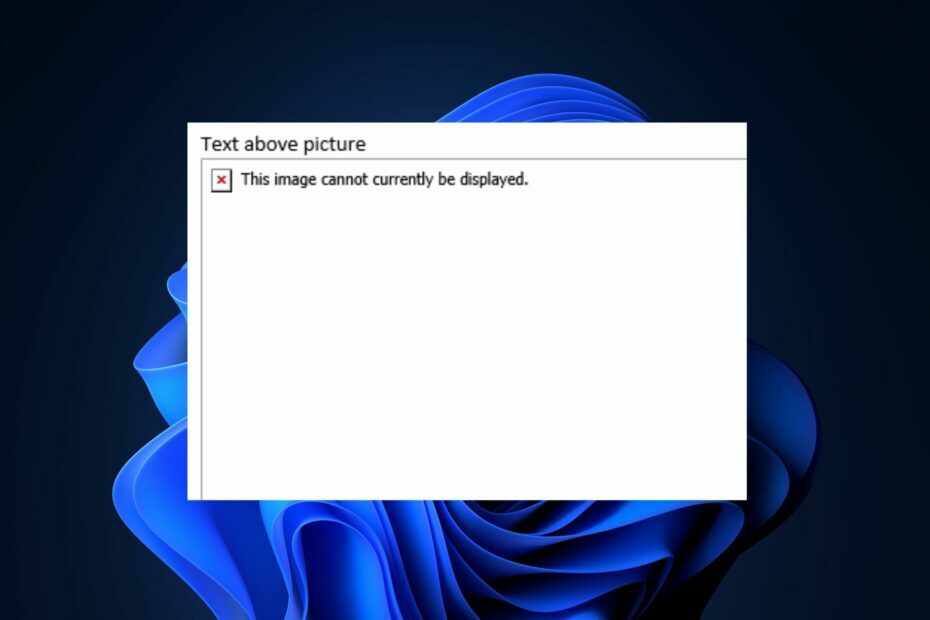
- Jednostavna migracija: koristite pomoćnika Opera za prijenos postojećih podataka, kao što su oznake, lozinke itd.
- Optimizirajte korištenje resursa: vaša RAM memorija koristi se učinkovitije nego u drugim preglednicima
- Poboljšana privatnost: integrirani besplatni i neograničeni VPN
- Bez oglasa: ugrađeni Ad Blocker ubrzava učitavanje stranica i štiti od rudarenja podataka
- Pogodan za igranje: Opera GX je prvi i najbolji preglednik za igranje
- Preuzmite Operu
Ovaj slika se trenutno ne može prikazati poruka o pogrešci obično se pojavljuje kada se slika ne uspije učitati ili prikazati na uređaju ili web stranici. Pogrešku često prati rezervirano mjesto ili ikona koja označava da slika nije dostupna.
Budući da se nekoliko naših čitatelja susreće s ovom pogreškom, u ovom smo članku sastavili izvedive metode za rješavanje problema.
- Zašto se ova slika trenutno ne može prikazati na web stranici?
- Kako mogu popraviti da se ova slika trenutno ne može prikazati na web stranici?
- 1. Izvršite test brzine vaše mreže
- 2. Provjerite URL slike
- 3. Provjerite dopuštenja za slike
Zašto se ova slika trenutno ne može prikazati na web stranici?
Ova se slika trenutačno ne može prikazati. Poruka o pogrešci na web stranici može se pojaviti iz nekoliko razloga. Evo nekoliko mogućih uzroka:
- Datoteka slike nedostaje ili je nedostupna – Ako slikovna datoteka nije prisutna na poslužitelju ili je obrisana, preglednik je neće moći prikazati. To se može dogoditi ako je slika uklonjena ili ako je došlo do problema tijekom postupka prijenosa.
- Netočan URL slike ili neispravna veza – Drugi mogući razlog je ako postoje pogreške pri upisu u URL-u slike ili je poveznica na sliku pokvarena, preglednik ne može locirati slikovnu datoteku, što rezultira porukom o pogrešci.
- Dopuštenja ili ograničenja pristupa – Neke web stranice imaju kontrole ili ograničenja pristupa na mjestu za određene slike. Ako nemate potrebna dopuštenja za pristup slici, ona se neće prikazati, a vidjet ćete da se slika trenutno ne može prikazati s porukom o pogrešci.
- Problemi povezani s preglednikom – Ponekad, proširenja preglednika, dodaci ili zastarjeli verzije preglednika mogu ometati prikaz slike.
- Problemi s mrežom ili vezom – Ako postoje problemi s vašom internetskom vezom ili ako poslužitelj web stranice ima problema, preglednik možda neće moći dohvatiti slikovnu datoteku.
Gore je navedeno nekoliko mogućih razloga koji stoje iza pogreške. Imajte na umu da se konkretna poruka o pogrešci može razlikovati ovisno o web-mjestu i pregledniku koji se koristi, tako da se i koraci za rješavanje problema mogu razlikovati.
Kako mogu popraviti da se ova slika trenutno ne može prikazati na web stranici?
Prije nego što se upustite u detaljnija rješenja za problem Ova se slika trenutno ne može prikazati na web-mjestu, dobra je ideja izvršiti sljedeće pripremne provjere:
- Osvježite stranicu.
- Provjerite je li vaša internetska veza stabilna.
- Prebaciti na još jedan održiv preglednik.
- Provjerite je li URL slike točan.
- Obratite se administratoru web stranice ili podršci
Ako nakon pokušaja gore navedenih provjera poruka o pogrešci i dalje postoji, možete pribjeći sljedećim rješenjima.
1. Izvršite test brzine vaše mreže
- Posjetite službenu osobu web stranica za testiranje brzine by Ookla i kliknite na Ići gumb za pokretanje testa.
- Test brzine će pokrenuti niz testova za mjerenje brzine i performansi vaše mrežne veze.
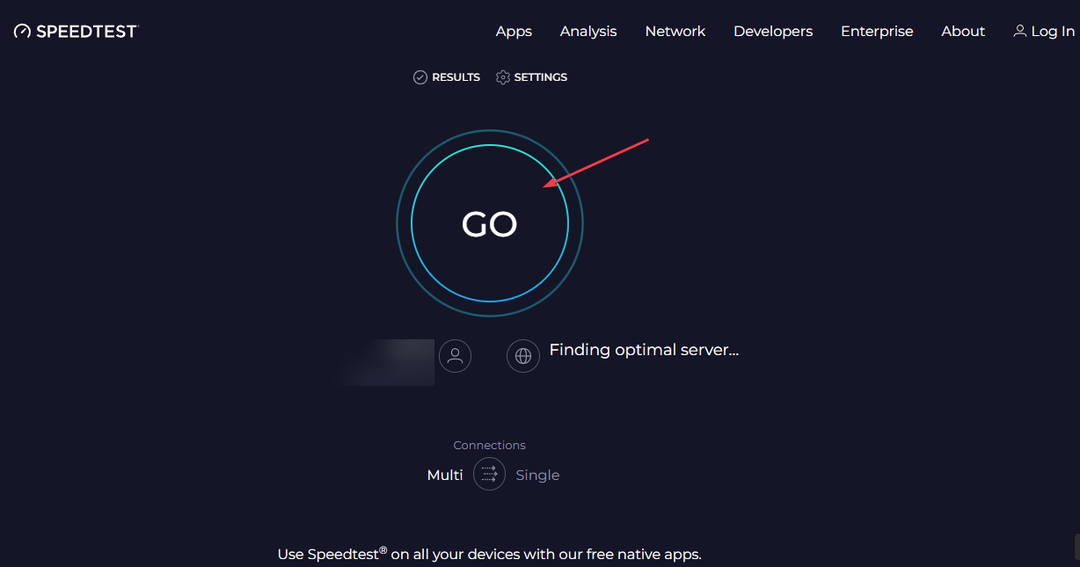
- Nakon završetka testa, vidjet ćete rezultate prikazane na web stranici.
- Provjerite odgovaraju li brzine vašem internetskom planu ili očekivanjima.
Alternativno, možete koristiti fast.com. Ako rezultati ukazuju na sporije brzine od očekivanih, tada je poruka o pogrešci posljedica problema s mrežom. Ako nije, prijeđite na sljedeći popravak.
2. Provjerite URL slike
- Još jednom provjerite URL slike kako bi se osiguralo da je ispravan i potpun.
- Zatim kopirajte i zalijepite URL u novu karticu preglednika kako biste provjerili njegovu točnost.
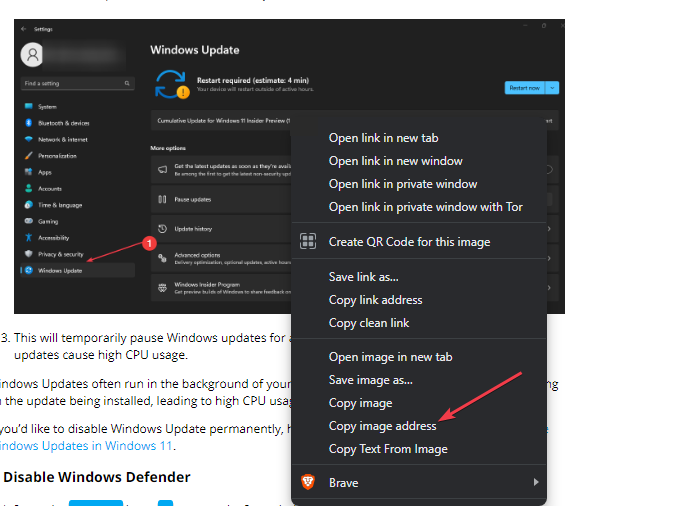
- Ako je URL je netočna ili vodi do neispravne veze, ispravite je ili se obratite administratoru web stranice kako biste dobili točan URL.
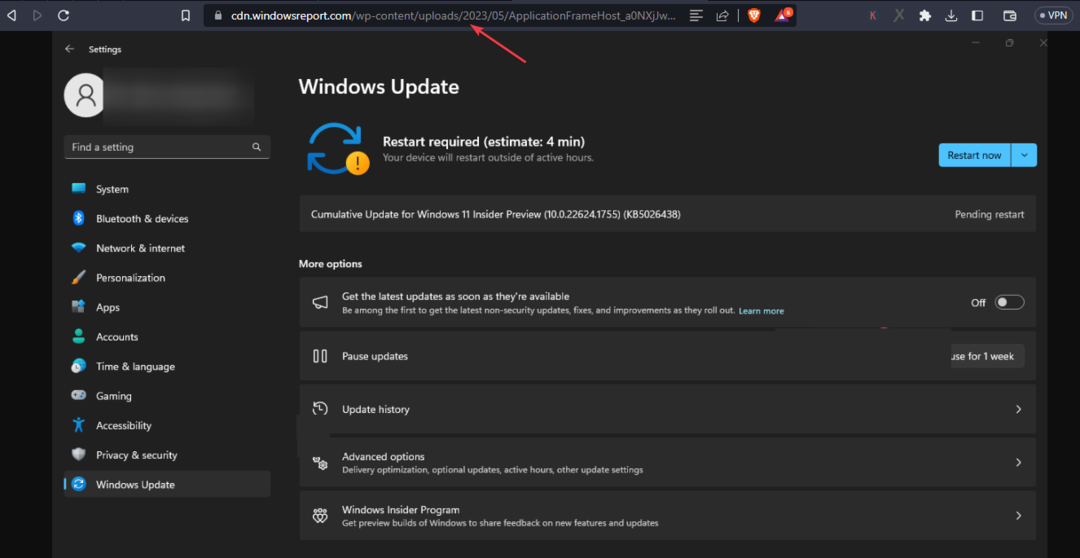
Nakon što dobijete ispravan URL, pokušajte ponovo pristupiti slici. Ako se problem nastavi pojavljivati, pokušajte sljedeće rješenje.
- Popravak: Potreban je Microsoft Visual C++ 14.0 ili noviji
- Dell USB priključci ne rade? Popravite ih u 7 brzih koraka
- Runtime Error 3706: Nije moguće pronaći davatelja [Popravak]
3. Provjerite dopuštenja za slike
- Otvorite web preglednik i idite na web mjesto na kojem se nalazi slika.
- Klikni na Pogledajte informacije o web mjestu ikonu u adresnoj traci i odaberite Postavke stranice.

- Pronađite Slike opciju i kliknite na padajući izbornik pored nje.
- Izaberi Dopusti s popisa opcija.
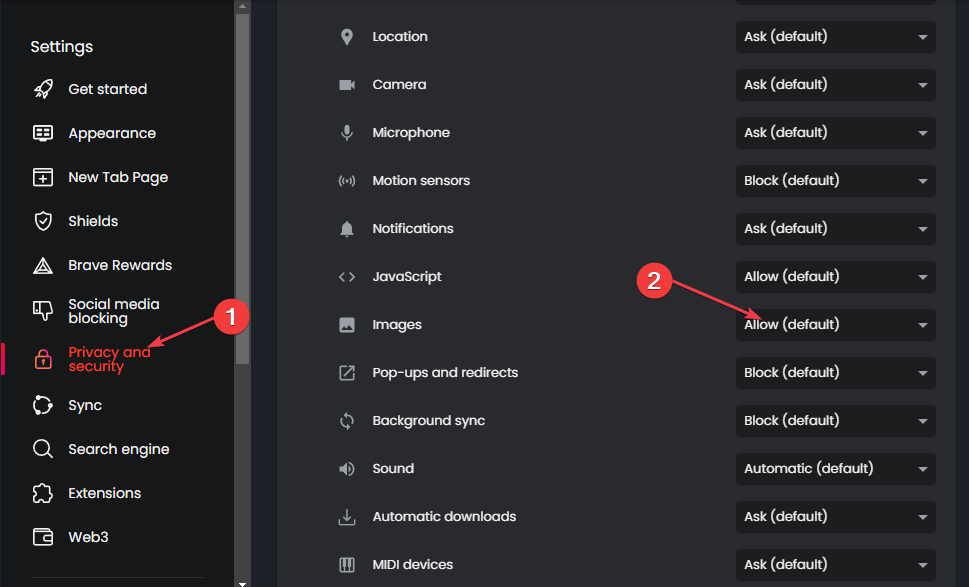
Nekoliko ugrađenih značajke preglednika spriječiti učitavanje grafike stranice. Stoga, ako web mjesto ne prikazuje vašu sliku, provjerite ima li dopuštenja i omogućite učitavanje.
Za dodatnu pomoć, možete istražiti naš detaljan vodič na kako postići da se JPG slike pojave na web stranici. Nadamo se da će vam jedna od metoda pomoći da riješite problem.
Korisnici Outlooka također mogu posjetiti našu objavu ovu sliku trenutno nije moguće prikazati u programu Outlook za pojednostavljene korake kako riješiti problem.
Ako imate bilo kakvih pitanja ili prijedloga, ne ustručavajte se koristiti odjeljak za komentare u nastavku.
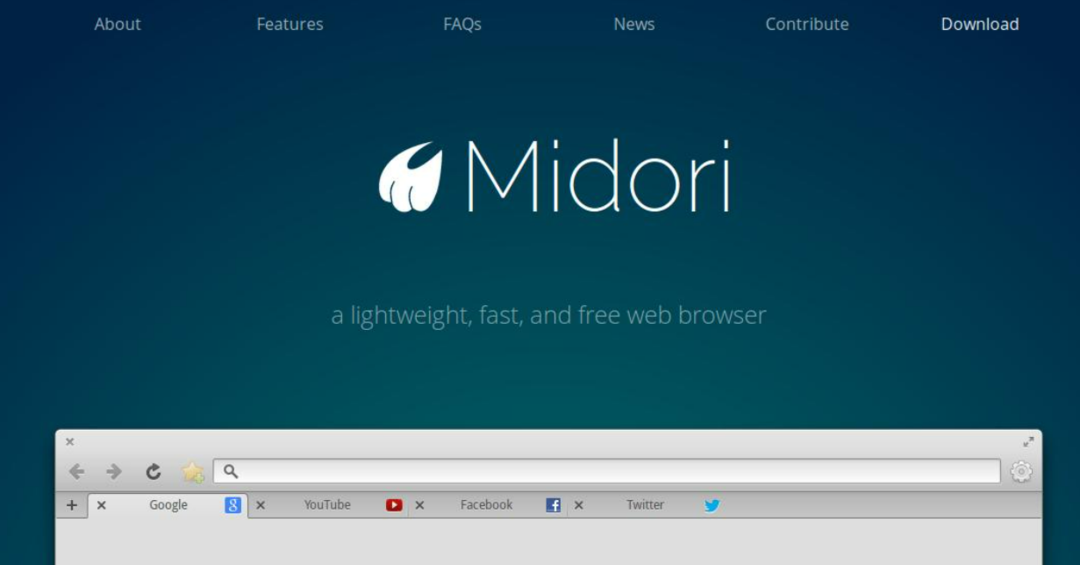

![5 najboljih preglednika za Udemy za korištenje danas [Desktop & Mobile]](/f/fa3b4008762b103adef162f80f608630.png?width=300&height=460)